Rechteck
Menü: Zeichnen, Rechteck
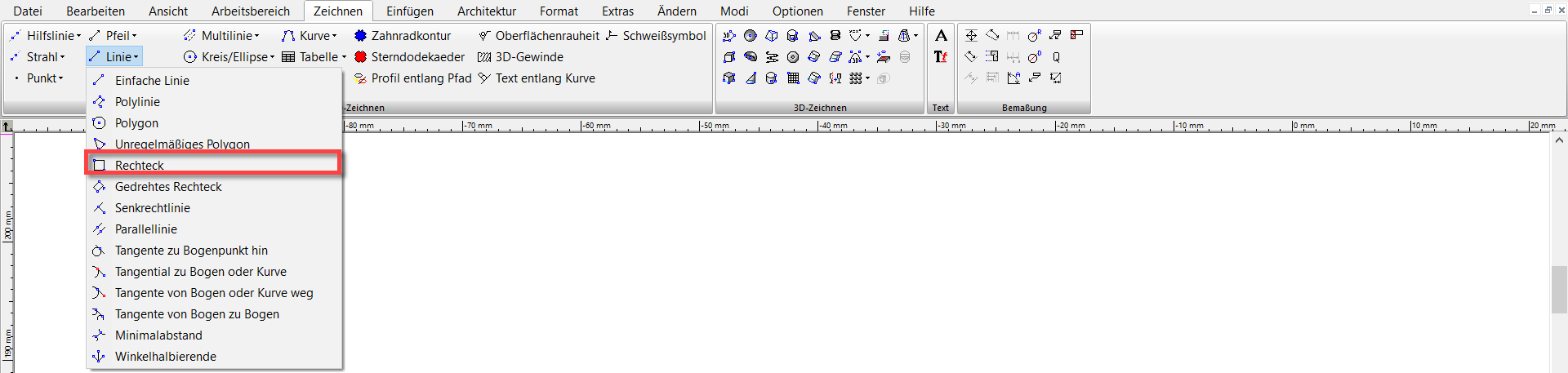
Erstellt ein orthogonales Rechteck durch Definition von zwei diagonal gegenüberliegenden Eckpunkten.
- Wählen Sie den ersten Eckpunkt aus.

- Wählen Sie den diagonal gegenüberliegenden Eckpunkt aus. Sie können die Größe auch in die Kontrollleiste eingeben.
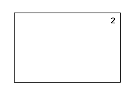
Kontextmenüoption:
Ecken abrunden: Wenn diese Option aktiviert ist, werden die Ecken des Rechtecks abgerundet. Das Feld Radius A erscheint in der Kontrollleiste. Hier können Sie den Abrundungsradius eingeben.
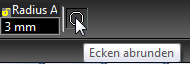
LTE-Objekte
Nur im LTE-Arbeitsbereich verfügbar (nur von TurboCAD Pro Platinum unterstützt)
Wählen Sie zum Aktivieren des LTE-Arbeitsbereichs den Menübefehl Anpassen und wählen Sie im Register Optionen unter Standardstil die Option LTE-Arbeitsbereich aus. Wählen Sie anschließend eine der LTE-Bedieneroberflächen aus der Pulldownliste und klicken Sie auf Laden aus.

Bestimmte Werkzeuge wurden speziell für den LTE-Arbeitsbereich konzipiert. Im LTE-Arbeitsbereich verhalten sich 2D-Werkzeuge leicht anders als es im Standardarbeitsbereich von TurboCAD üblich ist.
- Eine dynamische Eingabe ist möglich.
- Werkzeuge werden nach der Verwendung automatisch deaktiviert, standardmäßige TurboCAD-Werkzeuge bleiben dagegen aktiv.
- Es gibt die Option Mehrfach im Kontextmenü, die das Deaktivieren des einzelnen Werkzeugs aufhebt.
- Sie können das Werkzeug vollständig deaktivieren, indem Sie entweder
oder die drücken. - Um das Werkzeug zu reaktivieren, drücken Sie erneut die
.